VSDC Video Editor Pro 影片編輯軟體限時免費中
講到影片後製作軟體,國內知名訊連科技所開發的「 威力導演 」影片剪輯軟體可說家喻戶曉,當然比起專業的Adobe Premium軟體簡化不少,但跟陽春到不行的Movie Maker強很多,想要踏入影片編輯的用戶來說,免費功能不錯的 VSDC Free Video Editor 影片製作軟體可以參考看看,價值19.99美元的專業版功能更強大,不管是裁剪和合併短片、效果和濾鏡、加入音樂和旁白、標題和過場特效都輕鬆自如,只要用一點想像力,利用空閒的時間,您就能不費吹灰之力製作出媲美好萊塢的影片,如今現今限時免費中,動作要快。

VSDC Video Editor Pro下載與安裝
這次限免的活動是與SharewareOnSale網站配合,直接進入活動網頁上即可看到限免的網頁,點選畫面中間的「Download VDSC Video Editor PRO Now」來繼續。

接著出現一些基本資料的填寫,其實就是為了要你的電子郵件帳號,大概是為了廣告寄送用吧!輸入完畢後點選「Give it to me now」。

接著會自動下載SharewareOnSale的下載器,所以你會看到另存新檔的視窗畫面。假如沒有的話也可以從下圖點選下載(綠色框),下方有VDSC Video Editor PRO的安裝啟動序號,請記起來,等安裝軟體後啟動用。

執行SharewareOnSale下載器的目的就是為了下載VDSC Video Editor PRO,其實就像是個獨立的FTP下載程式一樣,按下〔START〕來繼續。
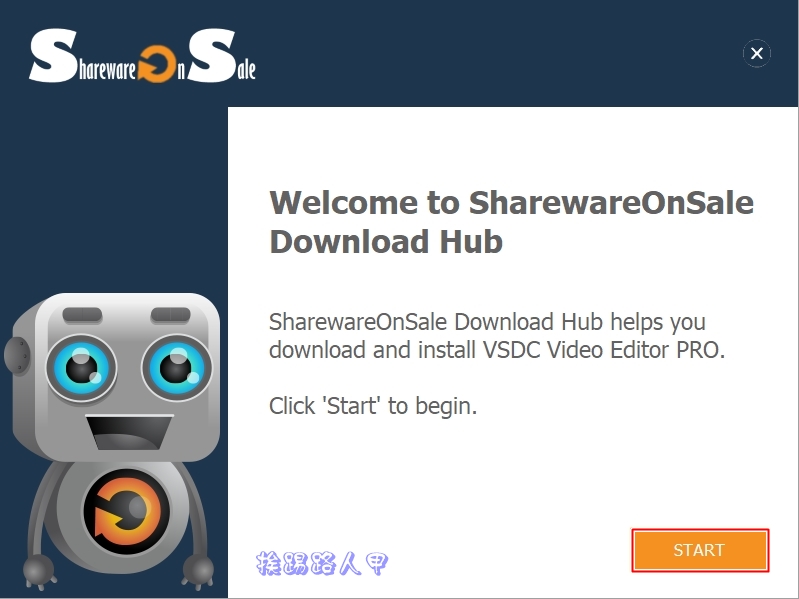
介紹VDSC Video Editor PRO的產品,都是英文的不必去理會,都是按下〔YES〕來繼續

詢問是否要安裝SharewareOnSale網站的提醒程式,建議選〔NO〕。

下載後最好勾選「Save install to my computer in Downloads folder」,就是將檔案複製到電腦的「下載」資料夾內,這樣主要是避免二次下載重來的動作,且也可以以保留原始的安裝檔。

下載後安裝執行,預設是英文的安裝介面,雖然有簡體中文,但筆者不習慣。

接著就是Windows的招牌安裝動作,1不管是授權合約說明、安裝目錄的改變、桌面上與快速啟動圖示的建立,一般都是依預設值按〔Next〕來繼續。

最後出現安裝完成畫面,會詢問是否要立刻「Lanuch VSDC Free Video Editor」,預設值是勾選的,按下〔Finish〕來啟動吧!

進入畫面後先來啟動,將之前得到的序號輸入併來啟動。

啟動成功後會要求你重新進入,請關閉後再進入。
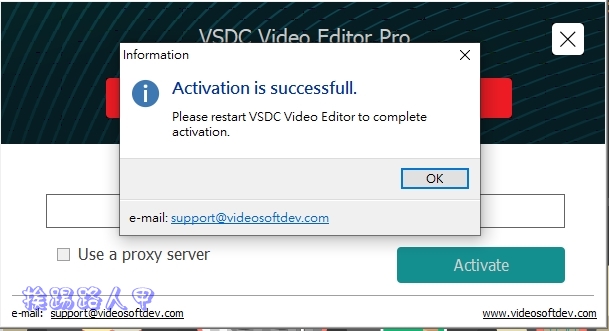
看到主畫面上方紅色框內的版本已經變成專業版,筆者無法一一介紹其功能與特色,再說筆者也不是這方便的專家,只是讓想完影片編輯有多個選擇的機會。

真的看不懂英文,想要改變簡體中文也可以,流程如下圖所示,只要將English改成中文簡體即可,記得有變動都得離開程式後再進入喔!

延伸閱讀:
- Shotcut 影片剪輯軟體,免費跨Windows、 Mac、 Linux平台
- 敏博推出免費智慧儲存裝置監控軟體 – mSMART v4.0
- VSDC Free Video Editor 免費版的影片編輯剪接軟體



